Présentation
Tenir à jour vos données Oracle HCM Cloud à l'aide du chargeur de données de feuille de calcul HCM (HSDL). Les feuilles de calcul sont générées à partir des modèles définis pour les cas d'utilisation que vous prenez en charge. Ceux-ci peuvent être accordés aux utilisateurs professionnels pour charger en masse les données dont ils sont responsables. Par exemple, un modèle Nouvelle embauche peut être affecté à votre rôle de spécialiste des ressources humaines.
Ce tutoriel explique comment importer des données dans votre feuille de calcul HSDL à partir d'un fichier délimité par des virgules.
Objectifs
- Voyez comment générer la forme de fichier pour un modèle HSDL.
- Importer et charger les données fournies dans un fichier délimité par des virgules.
Préalables
Pour terminer ce tutoriel, vous aurez besoin des éléments suivants :
- Accédez à la tâche Exécuter le chargeur de données de feuille de calcul.
- Accédez au modèle de feuille de calcul ORA_PER_JOB.
Conseil :
Le tutoriel Accorder l'accès pour exécuter le chargeur de données de feuille de calcul HCM explique comment accorder cet accès.Tâche 1 : Générer la forme du fichier
Pour fournir des données dans un fichier délimité par des virgules qui peuvent être importées dans une feuille de calcul HSDL générée, vous devez d'abord télécharger le fichier de modèle CSV pour le modèle de feuille de calcul utilisé.
- Dans l'application, naviguez jusqu'à Mes groupes de clients > Échange de données > Exécuter le chargeur de données de feuille de calcul.
- Recherchez le modèle avec le code ORA_PER_JOB.
- Cliquez sur le bouton Actions supplémentaires et sélectionnez Télécharger le modèle CSV.
- Ouvrez le fichier CSV téléchargé. Il ressemblera à ceci :
- Modifiez le fichier CSV de sorte que seules les colonnes pour lesquelles vous voulez fournir des données existent.
- Réordonnez les colonnes au besoin.
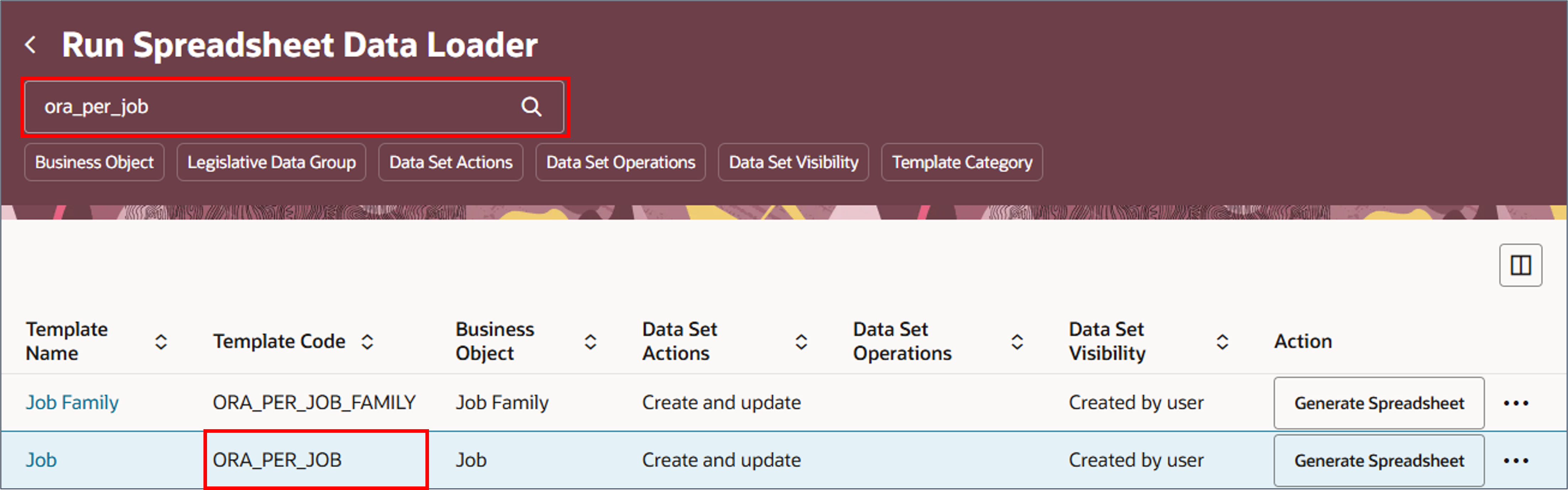
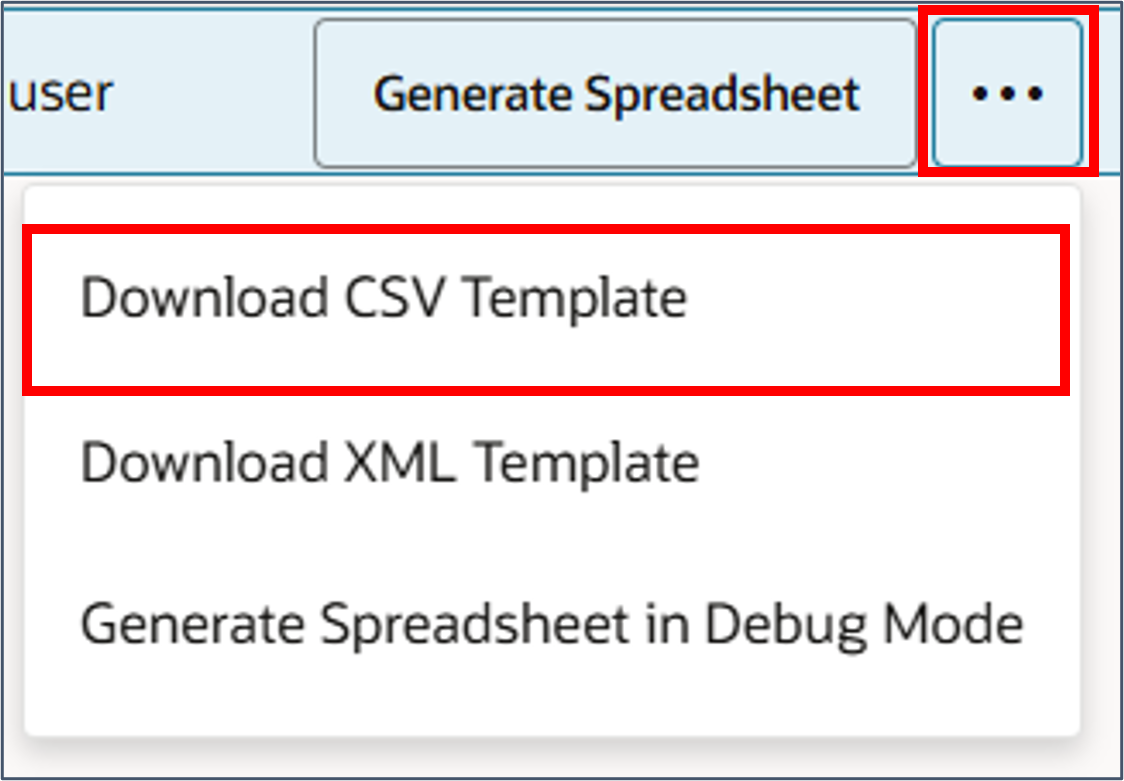
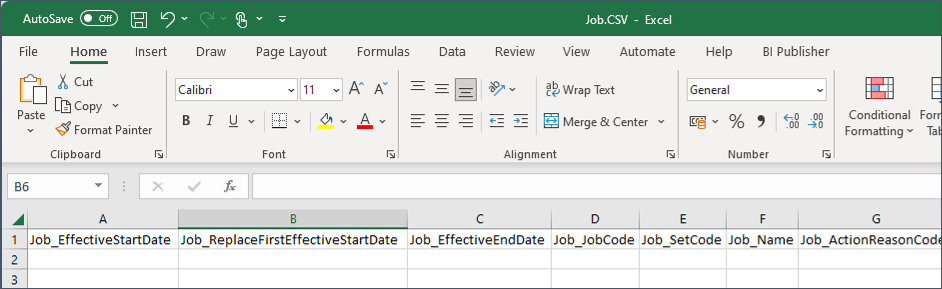
Conseil :
Le nom par défaut de chaque attribut de feuille de calcul est le nom de l'objet d'affaires concaténé par le nom de l'attribut. Par exemple, Job_EffectiveStartDate est l'attribut Date de début en vigueur de l'objet d'affaires Emploi.Vous pouvez maintenant enregistrer et partager cette forme de fichier avec les utilisateurs chargés de fournir les données à charger.
Tâche 2 : Importer des fichiers
Au cours de cette étape, vous allez importer un fichier CSV et charger des rangées de feuille de calcul valides dans Oracle HCM Cloud.
Pour les besoins de ce tutoriel, téléchargez le nouveau fichier Jobs.csv.
Conseil :
Si vous ouvrez le fichier csv dans Excel, les valeurs de date seront automatiquement reformatées, ce qui peut entraîner l'échec de l'importation du fichier. Vous pouvez remplacer le format de date par défaut lors de l'importation du fichier.- Dans l'application, naviguez jusqu'à Mes groupes de clients > Échange de données > Exécuter le chargeur de données de feuille de calcul.
- Recherchez le modèle ORA_PER_JOB.
- Cliquez sur le bouton Générer une feuille de calcul.
- Cliquez sur Oui lorsque vous êtes invité à vous connecter.
- Fournissez vos données d'identification de connexion à l'application.
- Cliquez sur Créer un jeu de données dans la barre d'outils Chargeur de feuille de calcul.
- Cliquez sur OK lorsqu'on vous demande si vous voulez continuer.
- Cliquez sur OK.
- Cliquez sur Importer un fichier dans la barre d'outils Chargeur de feuille de calcul.
- Cliquez sur Sélectionner un fichier et sélectionnez le nouveau fichier Jobs.csv téléchargé précédemment.
- Cliquez sur OK.
- Corrigez les enregistrements comportant des erreurs. Par exemple, sélectionnez une valeur Temps plein ou temps partiel valide pour la rangée avec l'erreur Temps plein ou temps partiel.
- Cliquez sur Plus > Charger dans la barre d'outils Chargeur de feuille de calcul.
- Cliquez sur OK dans la boîte de dialogue Options de chargement.
- Cliquez sur OK de la boîte de dialogue de confirmation.
- Cliquez sur Actualiser dans la barre d'outils Chargeur de feuille de calcul pour actualiser les informations de statut des rangées de la feuille de calcul.
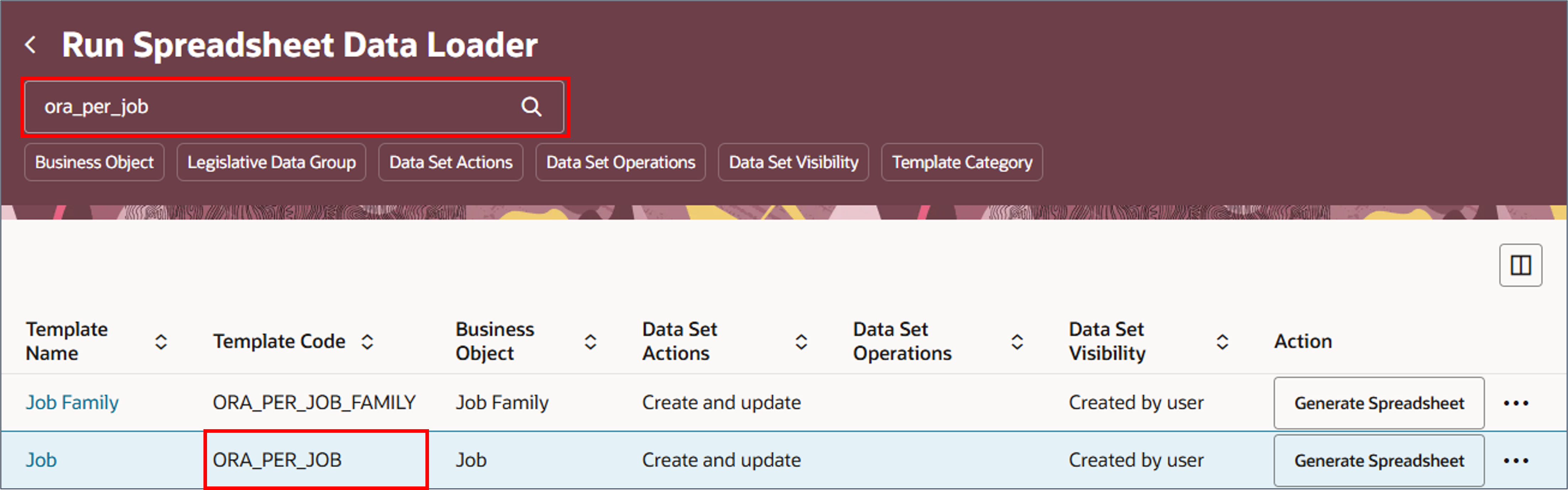
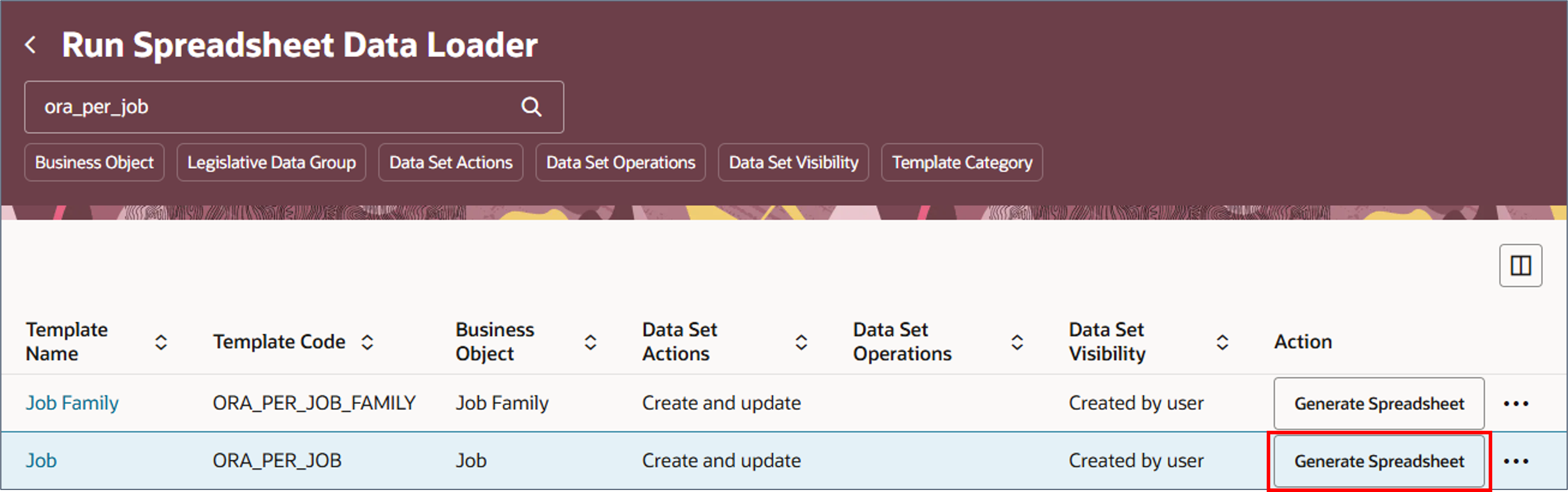
Un fichier sera téléchargé et devrait s'ouvrir automatiquement.
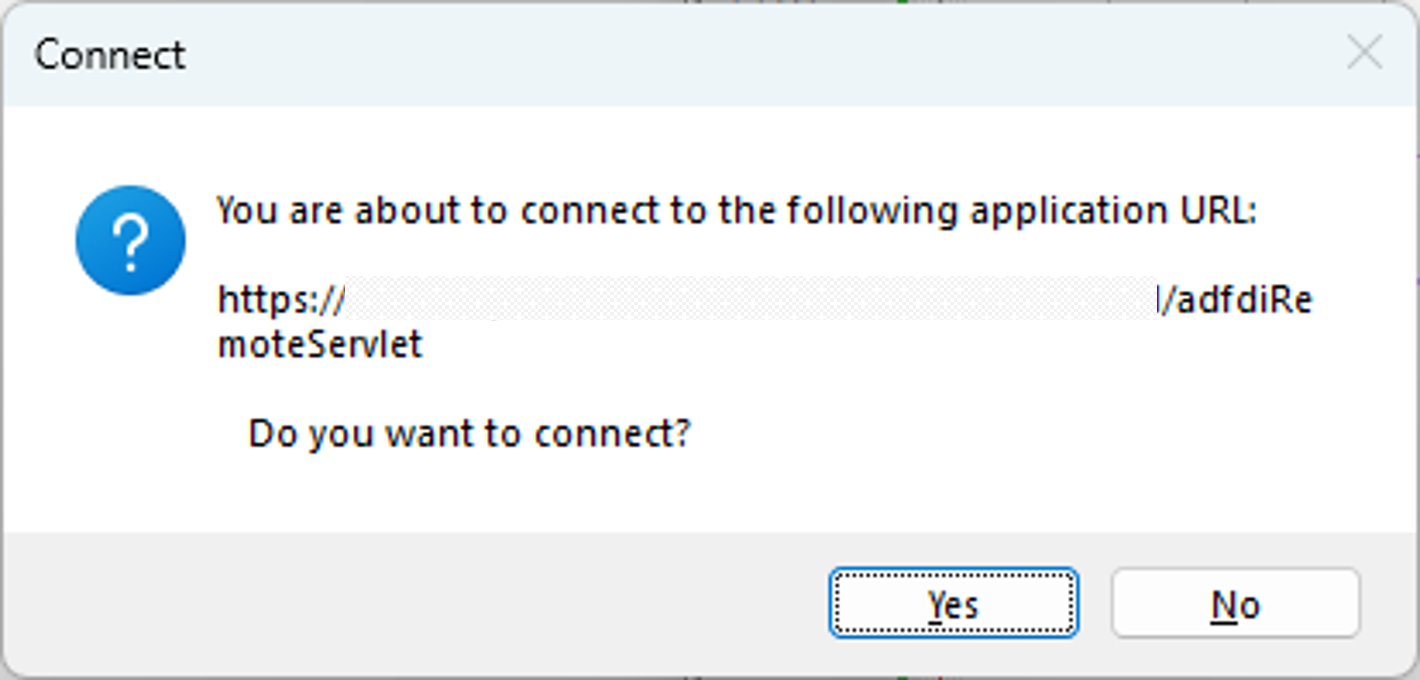
Une feuille de calcul sera générée à partir du modèle ORA_PER_JOB.

Un jeu de données est créé et une confirmation s'affiche. 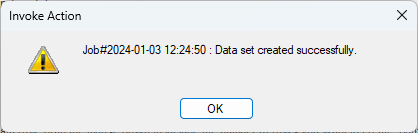
La boîte de dialogue Importer à partir d'un fichier s'affiche : 
Conseil :
Vous décochez la case En-tête inclus uniquement lorsque vous utilisez la forme de fichier et l'ordre des colonnes par défaut et que vous supprimez l'en-tête de fichier de votre fichier de données.Conseil :
Vous pouvez vérifier et remplacer les paramètres de forme de fichier par défaut en développant la section Options avancées.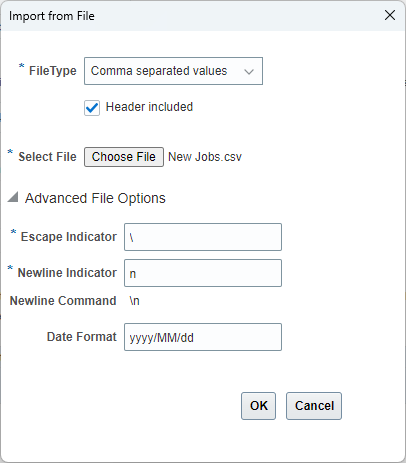
Les lignes de fichier sont importées en tant que lignes de feuille de calcul. Les erreurs d'importation entraîneront l'avancement du chargement de l'erreur. Consultez le texte du message. 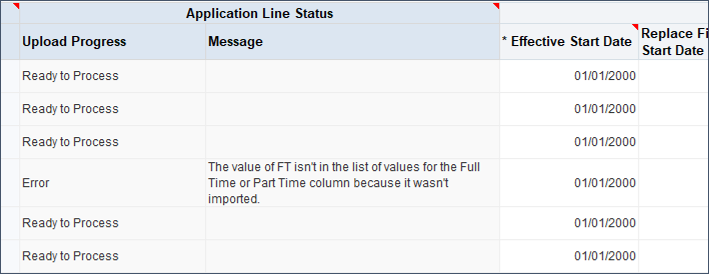
Les rangées valides seront chargées. Les rangées non valides retourneront un message expliquant l'erreur. Ceux-ci peuvent être corrigés et téléchargés dans la feuille de calcul.
Liens connexes
Les derniers tutoriels pour HDL et HSDL sont publiés dans cette rubrique sur Cloud Customer Connect :
Reportez-vous à cette rubrique d'aide pour plus d'informations :
Regardez cette vidéo pour un aperçu de l'utilisation des jeux de données dans HSDL :
Remerciements
- Auteurs - Ema Johnson (Gestionnaire principal de produit principal)
Autres ressources d'apprentissage
Explorez d'autres laboratoires sur le site docs.oracle.com/learn ou accédez à plus de contenu d'apprentissage gratuit sur le canal Oracle Learning YouTube. De plus, visitez education.oracle.com/learning-explorer pour devenir un explorateur Oracle Learning.
Pour obtenir la documentation sur le produit, visitez Oracle Help Center.
Importer des fichiers dans des feuilles de calcul du chargeur de données de feuille de calcul HCM
G35050-01
Mai 2025